विक्टोरिया हार्ड डिस्क का उपयोग कैसे करें। फ्री विक्टोरिया प्रोग्राम का उपयोग करके हार्ड डिस्क का परीक्षण और ठीक कैसे करें
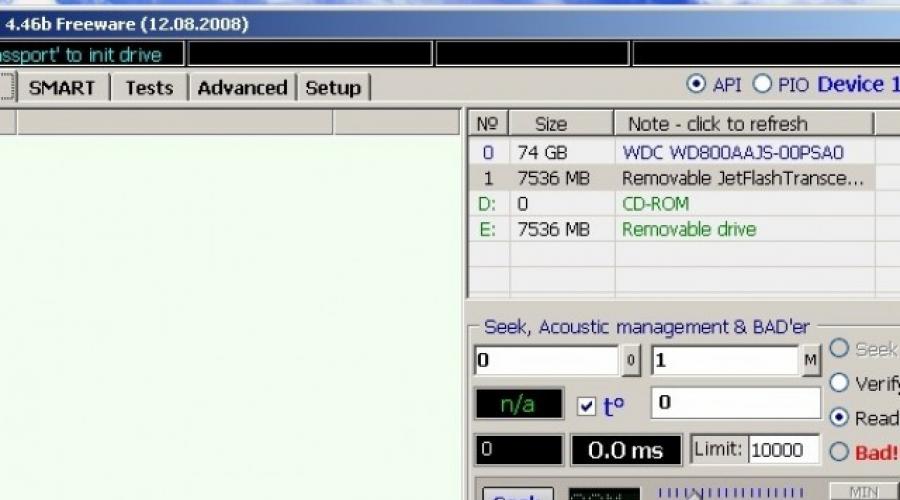
हार्ड डिस्क - एक जटिल भौतिक उपकरण जो जानकारी रिकॉर्ड और स्टोर करने के लिए डिज़ाइन किया गया है। डिस्क की सतह ट्रैक पर टूट जाती है। इन पटरियों का ऊर्ध्वाधर ढेर एक सिलेंडर बनाता है। ट्रैक को छोटे क्षेत्रों में कुचल दिया जाता है, जिन्हें क्षेत्र कहा जाता है। प्रत्येक क्षेत्र को चिह्नित किया गया है। उनकी संख्या उस इंटरफ़ेस पर निर्भर करती है जिसका उपयोग डिस्क के साथ संवाद करने के लिए किया जाता है।
हार्ड डिस्क कमजोर। विफलता के कारण डिवाइस के सॉफ़्टवेयर, नियंत्रक की विफलता, पावर विफलताओं, इंटरफ़ेस के साथ शारीरिक संपर्क की विकार, चुंबकीय सिर आदि का उल्लंघन हो सकता है, डिस्क के मुख्य दोष क्षेत्र हैं एक अशांत चुंबकीय कोटिंग के साथ। इन क्षेत्रों में, जानकारी संग्रहीत नहीं की जा सकती है।
दोषपूर्ण क्षेत्रों को खराब या खराब क्षेत्र कहा जाता है। विशेष रूप से खतरनाक खराब क्षेत्रों को शून्य ट्रैक पर स्थित, क्योंकि यह बूट क्षेत्र।
खराब क्षेत्रों की उपलब्धता और उनकी वसूली की संभावना को निर्धारित करने के लिए, बेलारूसी प्रोग्रामर सर्गेई कज़ान ने विक्टोरिया उपयोगिता विकसित की है। कार्यक्रम की नवीनतम रिलीज 26. 06. 2013. लाइसेंस प्रकार फ्रीवेयर है, जो इसे विशेष रूप से लोकप्रिय बनाता है।
उद्देश्य
विक्टोरिया प्रोग्राम आपको एक समांतर कनेक्शन इंटरफ़ेस - आईडीई (अनुलग्नक) और एसएटीए इंटरफेस - सीरियल कनेक्शन इंटरफ़ेस के साथ हार्ड ड्राइव का निम्न-स्तरीय परीक्षण करने की अनुमति देता है। आउटपुट पर, ड्राइव की भौतिक स्थिति, इसके प्रदर्शन, त्रुटियों के बारे में विस्तृत जानकारी।
विक्टोरिया कार्यक्रम को टूटे हुए क्षेत्रों को बहाल करने की संभावना के साथ एचडीडी राज्य का गहरा विश्लेषण किया जाता है। इस उपकरण को सेवा केंद्र पेशेवरों और सामान्य उपयोगकर्ताओं द्वारा ड्राइव के प्रदर्शन का आकलन करने, त्रुटियों को सही करने की क्षमता, हार्ड डिस्क की सभी भौतिक विशेषताओं का विश्लेषण दोनों का उपयोग किया जा सकता है।
वीडियो: विक्टोरिया एचडीडी स्कैन
मुख्य विशेषताएं
- कठोर वाहक की तकनीकी विशेषताओं पर व्यापक जानकारी;
- स्व-नियंत्रण एचडीडी के मानकों के विश्लेषण;
- कई तकनीकी मानकों का परीक्षण;
- खराब क्लस्टर के कारण डिस्क की मात्रा को बदलने की क्षमता;
- सतह ग्राफ का निर्माण;
- प्रयुक्त से खराब क्लस्टर का उन्मूलन - उन्हें रिजर्व के साथ बदलें;
- एचडीडी प्रदर्शन विश्लेषण;
- क्लस्टर तक पहुंच की गति निर्धारित करना;
- वसूली की संभावना के बिना जानकारी से डिस्क की सफाई;
- पासवर्ड स्थापना के माध्यम से डिवाइस सुरक्षा;
- किसी भी क्षेत्र की फ़ाइल को कॉपी करने की क्षमता;
- संदर्भ सहायता प्रणाली;
- अन्य उपयोगी विशेषताएं।
स्थापना और शुरू
सही बात:
- कार्यक्रम के बूट संस्करण। इस मामले में, आपको बूट डिस्केट या बूट डिस्क बनाने की आवश्यकता है। एक फ्लॉपी डिस्क बनाने के लिए टूल - फ़ाइल makedisk.bat। बूट करने योग्य सीडी बनाने के लिए, आपको प्रोग्राम फ़ाइल को अनपैक करने और डिस्क पर आईएसओ छवि में लिखना होगा;
- बूट करने योग्य संस्करण नहीं। कार्यक्रम सीधे हार्ड ड्राइव पर अनपॅक किया गया है।
पहले मामले में, डिवाइस से लोड होने के बाद, आप प्रोग्राम के साथ काम करना शुरू कर सकते हैं।
दूसरे में, हार्ड ड्राइव की स्थिति की एक पूरी तस्वीर प्राप्त करने के लिए, कई स्थितियों को देखा जाना चाहिए:
- परीक्षण डिस्क के नियंत्रक चैनल को अक्षम करें;
- सभी चल रहे कार्यक्रमों को पूरा करें;
- केवल एक गर्म डिस्क पर विक्टोरियू चलाएं।
ऑपरेटिंग सिस्टम से चल रहा वीसीआर 446 एफ.एक्सई आवेदन द्वारा किया जाता है।

उपयोगकर्ता से पहले शुरू करने के बाद, एक स्पष्ट अंग्रेजी भाषा इंटरफ़ेस वाली एक विंडो।
विक्टोरिया का उपयोग कर एचडीडीएस वसूली
पहला बुकमार्क स्टैंडअर्ट है, जो हार्ड डिस्क या उस ड्राइव के पासपोर्ट के बारे में जानकारी प्रदान करता है जिसे हम परीक्षण करना चाहते हैं। (चयन अनुभाग के ऊपरी दाएं भाग में किया जाता है)।

फोटो: हार्ड डिस्क पासपोर्ट जानकारी
दूसरा बुकमार्क - स्मार्ट।

फोटो: डिस्क स्व-परीक्षण पैरामीटर टैब
यहां एचडीडी सेल्फ-टेस्ट सिस्टम के पैरामीटर की जांच की जाती है:

खिड़की के दाईं ओर, GetSmart बटन दबाएं और हम पूरी तरह से (GetMart बटन के बगल में) और पैरामीटर द्वारा हार्ड ड्राइव के एक स्वास्थ्य मूल्यांकन (स्वास्थ्य) प्राप्त करते हैं।
तीसरा बुकमार्क - परीक्षण। मुख्य विभाजन जो आपको डिस्क क्षेत्रों का पता लगाने और ठीक करने की अनुमति देता है।

हार्ड ड्राइव को एक ही आकार के कई समूहों में विभाजित किया गया है। ऑपरेशन की प्रक्रिया में प्रोग्राम विक्टोरिया परीक्षण प्रक्रिया में प्रत्येक क्लस्टर को संदर्भित करता है। उपचार की अवधि का विश्लेषण किया जाता है। अधिक प्रतीक्षा समय, सबसे अधिक संभावना इस साइट के भौतिक दोष।
दोषों के कारण कई हैं:

यह अनुभाग परीक्षण मोड शुरू करना महत्वपूर्ण है जिसे निचले दाएं विंडो में चुना जा सकता है। ये मोड हैं:
- अनदेखा करें - समायोजन किए बिना, आपको सूचना मोड में परीक्षण शुरू करने की अनुमति देता है;
- मिटाएं - विनचेस्टर सफाई मोड (ध्यान से और शायद ही कभी इस्तेमाल किया गया);
- Remap - श्रमिकों पर क्षतिग्रस्त क्षेत्रों के एक साथ प्रतिस्थापन के साथ जांचें। क्षतिग्रस्त क्लस्टर पाए जाने पर आप अनदेखा मोड में जांच के बाद उपयोग कर सकते हैं;
- पुनर्स्थापित करें - बहाली। इस मामले में उपयोग किया जाता है जब रीमैप मोड, सेक्टर में जांच के बाद शेष गैर-पुन: असाइन किया गया।
आटा शुरू करने के लिए, "प्रारंभ करें" बटन दबाएं। बाएं विंडो में, ग्राफिक रूप से प्रदर्शित क्षेत्रों को रंग में प्रदर्शित और नामित किया जाता है। ऑन-स्क्रीन विंडोज़ में, आप परीक्षण किए गए डिवाइस वॉल्यूम का प्रतिशत, सिद्ध क्लस्टर की संख्या देख सकते हैं।

हार्ड ड्राइव के बैकअप क्षेत्र से उन्हें प्रतिस्थापित करके एचडीडीएससीएलआईटी पर बीआईडी \u200b\u200bसेक्टर। पुन: असाइन किया गया ताकि वे अब पढ़े न हों। उपयोगिता आपको केवल एक हार्ड डिस्क को पुनर्स्थापित करने की अनुमति देती है जिसमें भौतिक टूटने का विस्तार नहीं होता है। यदि पहनने के लिए, या स्पष्ट टूटना, तो प्रोग्रामेटिक रूप से, निश्चित रूप से सही नहीं है।
उपयोगिता का परीक्षण निम्न स्तर माना जाता है, लेकिन उच्च गति है। तो 232 जीबी के परीक्षण डिवाइस में लगभग 60 मिनट लगते हैं।
परीक्षण प्रक्रिया के बाद, त्रुटि सुधार या वसूली, आपको कंप्यूटर को पुनरारंभ करना होगा और पुनः जांच करनी होगी। परिणाम में सुधार किया जाना चाहिए।

यदि बहुत अधिक खराब क्लस्टर का परीक्षण करने के परिणामस्वरूप और वे हार्ड ड्राइव की शुरुआत में हैं, तो इस डिस्क की अनुशंसा नहीं की जाती है। विक्टोरिया में एक फ़ंक्शन होता है जो इस मामले में उपयोगी होता है, जो आपको हार्ड ड्राइव की मात्रा को हार्ड सेक्टर की मात्रा को दो गुना कम करने की अनुमति देता है। ऐसी एचडीडी प्रक्रिया के बाद, आप दूसरी डिस्क या बाहरी ड्राइव के रूप में उपयोग कर सकते हैं। यह ऑपरेटिंग सिस्टम स्थापित करने के लिए उपयुक्त नहीं है।
वीडियो: डायग्नोस्टिक्स और मरम्मत एचडीडी
किंवदंती
खिड़की में परीक्षण की प्रक्रिया में, आप विभिन्न रंगों के आयताकारों का निरीक्षण कर सकते हैं।
वे स्पष्ट रूप से डिस्क स्थिति पैटर्न प्रदर्शित करते हैं:
- सफेद द्वारा दर्शाए गए क्षेत्र को सामान्य माना जाता है। इसका जवाब 5 एमएस के भीतर आता है;
- हल्का ग्रे। 20 एमएस के लिए उत्तर;
- ग्रे। जवाब 50 एमएस के भीतर आता है;
- हरा। 200 एमएस के लिए उत्तर;
- संतरा। 600 एमएस के लिए उत्तर;
- लाल। उन क्षेत्रों जो पहले से ही काम नहीं करेंगे;
- नीला। "घातक" क्षेत्र। वसूली के अधीन नहीं।

टेस्ट सेक्शन में इन सभी पदों, मध्य निचली खिड़की में। संख्या भी दिखायी जाती है और क्लस्टर प्रोग्राम से प्रतिक्रिया समय का संकेत देने वाले नंबर। गंभीर और सफेद क्षेत्र क्षतिग्रस्त नहीं हैं। हरा भी काम कर रहा है, लेकिन पहले से ही बुरा होने की मांग कर रहा है।
ऑरेंज - गिरने वाला क्षेत्र, जिसे कम-स्तरीय स्वरूपण या उपयोगिता एस Kazansky बहाल किया जा सकता है।
इन क्षेत्रों को पुनर्स्थापित करने के कार्यों का उपयोग करने में सक्षम होने के लिए, चेक बॉक्स में पदनामों के सामने आपको टिक लगाने की आवश्यकता है।
पूर्ण कंप्यूटर के लिए, समय-समय पर अपने उपकरणों के घटकों का परीक्षण करने की सिफारिश की जाती है। मुख्य उपकरण एक हार्ड डिस्क है। आमतौर पर एक ऑपरेटिंग सिस्टम होता है। डिस्क की दक्षता से, इसका प्रदर्शन, उपयोगकर्ता का आराम कंप्यूटर पर निर्भर करता है। उत्पादन कार्यों का प्रदर्शन।
तकनीकी सहायता और एक सामान्य उपयोगकर्ता में शामिल विशेषज्ञ के रूप में उच्च गुणवत्ता वाले, हाई-स्पीड एचडीडी परीक्षण कार्यक्रम आवश्यक है। कार्य पूर्ण हैं और, जो महत्वपूर्ण है, तेजी से निम्न स्तर का परीक्षण, सर्गेई कज़ान विक्टोरिया का कार्यक्रम करता है।
अधिकांश आधुनिक कंप्यूटर विंडोज ऑपरेटिंग सिस्टम के तहत काम करते हैं, इसलिए संस्करण 4.46 का उपयोग करने की अनुशंसा की जाती है। यह निर्माता की वेबसाइट पर पाया जा सकता है। अंतिम रिलीज कार्यक्रम - जून 2013. यह विंडोज 7 के साथ संगत है, रजिस्ट्री लोड नहीं करता है, किसी भी मीडिया से चल रहा है। प्रयोग करने में आसान।

विक्टोरिया विभिन्न स्थितियों में सहायक के रूप में कार्य करता है। उदाहरण के लिए, अपनी तकनीकी स्थिति का आकलन करने के लिए एक प्रयुक्त ड्राइव खरीदते समय, जब महत्वपूर्ण जानकारी को पुनर्स्थापित करने के लिए ऑपरेटिंग सिस्टम धीमा हो जाता है। अन्य मामलों में और अपरिवर्तनीय रूप से गुप्त जानकारी को दूर करने के लिए।
कार्यक्रम एक पूर्ण समाधान है जो हार्ड ड्राइव और उपयोगी कार्यों के लिए कई नैदानिक \u200b\u200bउपयोगिताओं की क्षमताओं को जोड़ता है। यह टूटे हुए एचडीडी क्षेत्रों को बहाल करने के लिए सबसे व्यापक रूप से उपयोग किए जाने वाले कार्यक्रमों में से एक है।
विशेष कार्यक्रमों का उपयोग करके हार्ड डिस्क को पुनर्स्थापित करें। वे आपको हार्ड ड्राइव के साथ-साथ सही मामूली खराबी का परीक्षण करने की अनुमति देते हैं। अक्सर, यह उपयोगी काम जारी रखने के लिए काफी है। लेख से आप विक्टोरिया नामक उनमें से एक के बारे में जानेंगे।
उपयोगिता क्या सक्षम है?
विक्टोरिया एचडीडी हार्ड डिस्क चेक पूरी तरह से नि: शुल्क है। इसके अलावा, कार्यक्रम में कई कार्य हैं और न केवल पेशेवरों के लिए बल्कि अनुभवहीन उपयोगकर्ताओं पर भी डिजाइन किया गया है। तो, अब आप सीखेंगे कि विक्टोरिया कार्यक्रम की हार्ड ड्राइव की जांच कैसे करें।
मोड
अपने ऑपरेशन में, उपयोगिता मानक विंडोज टूलकिट (एपीआई) का उपयोग कर सकती है या बंदरगाहों के माध्यम से ऑफ़लाइन काम कर सकती है। ऑफ़लाइन मोड अधिक विश्वसनीय डेटा प्रदान करता है, इसे रिकवरी के लिए अतिरिक्त उपकरणों द्वारा प्रतिष्ठित किया जाता है, यह न केवल आंतरिक, बल्कि बाहरी ड्राइव भी अनुमति देता है।
उपयोगिता का लाभ क्या है?
विक्टोरिया कार्यक्रम आपको यह करने की अनुमति देता है:
- कंप्यूटर को गति दें;
- कार्यक्रमों और ऑपरेटिंग सिस्टम दोनों ही काम की स्थिरता सुनिश्चित करें।
यह इसकी क्षमताओं की अनुमति देता है:
- दोषपूर्ण हार्ड डिस्क अनुभागों की मरम्मत;
- क्षतिग्रस्त क्षेत्रों को रिजर्व की जगह;
- टूटे हुए क्षेत्रों को खींचना।
क्या विक्टोरिया का उपयोग किया जाता है?
अनुभवी उपयोगकर्ता ध्यान देंगे कि बैकअप और ओएस (ऑपरेटिंग सिस्टम) के बैकअप और साधनों के साथ उन्हें बदलकर पीड़ित स्टोरेज सेक्टर को सही करने के लिए। यह सही है, लेकिन इसके लिए आपको हार्ड डिस्क वॉल्यूम की मात्रा की जांच करने की आवश्यकता है। हालांकि, निर्दिष्ट विधि को कुछ नुकसानों की विशेषता है, उदाहरण के लिए, एक सक्रिय विभाजन के साथ काम विशेष रूप से डॉस मोड में होता है, कोई विस्तृत जानकारी नहीं होती है, एक खराबी के इलाज के लिए एक विधि चुनने की कोई संभावना नहीं है। इसलिए, विक्टोरिया एचडीडी का उपयोग करके हार्ड डिस्क को पुनर्स्थापित करना बेहतर है, जो इन कमियों से वंचित है।
कार्यक्रम के साथ काम करना
यदि आप प्रोग्राम में प्रोग्राम का उपयोग करने का निर्णय लेते हैं, तो सबसे हालिया संस्करण की तलाश करना बेहतर है। आखिरकार, यह पहले से ही कीड़े को सही कर चुका है जो पिछले लोगों में थे। आपको उपयोगिता स्थापित करने की आवश्यकता नहीं है। यह अभिलेखीय रूप में फैलता है। परिणामी संग्रह को अनपैक करें और अंदर जाएं। वहां आपको केवल एक निष्पादन योग्य VCR447.exe फ़ाइल मिल जाएगी। इसका उपयोग करना आसान बनाने के लिए, इसे स्क्रीन पर लेबल बनाएं।
यदि आपका पीसी विंडोज 7 या उससे अधिक के लायक है, तो फ़ाइल शुरू होती है केवल व्यवस्थापक के नाम पर निष्पादित की जानी चाहिए। शॉर्टकट पर राइट क्लिक करने के बाद, संदर्भ मेनू में "व्यवस्थापक से चल रहे" का चयन करें और उस पर क्लिक करें।

विक्टोरिया प्रोग्राम विंडो के उद्घाटन से पहले, आपके सामने कई पॉप-अप दिखाई देंगे:
- अज्ञात त्रुटि।
- अमान्य हैंडल।
- पोर्टटाक ड्राइवर स्थापित नहीं है।

यह विशेषज्ञों द्वारा चेतावनी दी जाती है कि सिस्टम में बंदरगाहों के साथ काम करने के लिए कोई ड्राइवर नहीं है। ठीक है और सभी पर क्लिक करें।
कार्य अर्जित करना
ग्राफ़िकल इंटरफ़ेस उपयोगिता स्टैंडअर्ट टैब पर खुलती है। इसके दाईं ओर, उस डिस्क को निर्दिष्ट करें जो सत्यापन के अधीन है। यहां तक \u200b\u200bकि अगर वह एकमात्र है, तो आपको अभी भी इसे इंगित करने की आवश्यकता है। फिर इसका डेटा बाईं ओर दिखाई देगा।

महत्वपूर्ण! किसी भी पासवर्ड में प्रवेश करने के लिए यह सख्ती से मना किया गया है। यह विकल्प केवल विशेषज्ञों के लिए है। इसके बाद, स्मार्ट टैब पर जाएं और दाईं तरफ जाएं, स्मार्ट प्राप्त करें पर क्लिक करें। तालिका आपकी हार्ड डिस्क के 242 पैरामीटर का प्रदर्शन दिखाती है।

ये डेटा सिस्टम पीसी पर इसे स्थापित करने के तुरंत बाद डिस्क से हटा देता है, और विक्टोरिया पहले ही सिस्टम से लिया गया है। आप उन्हें देख सकते हैं, लेकिन सबसे अधिक ध्यान पांचवें बिंदु, स्वास्थ्य स्तंभ को भुगतान किया जाता है। इसमें वह जानकारी है जिसके लिए आपने उपयोगिता लॉन्च की है। इन सर्कल का रंग क्या मतलब है?
- हरा - एचडीडी सेक्टर पूरी तरह से महसूस करते हैं;
- पीला - समस्याएं हैं;
- लाल - पैरामीटर के मूल्यों की अनुमति नहीं है।
कच्चा कॉलम प्रदर्शित करता है कि कितने टूटी डिस्क क्षेत्रों का पता चला है।
परीक्षण परीक्षण
परीक्षण टैब पर जाएं। स्कैनिंग प्रक्रिया प्रत्येक ड्राइव सेक्टर से प्रतिक्रिया वापस करने के लिए अनुरोध भेजने से बचने के समय के सेगमेंट को मापने पर आधारित है। डिस्क स्कैन करते समय, उपयोगिता स्कैन किए गए क्षेत्रों का मूल्यांकन कर रही है और रंग और राज्य में अपनी छंटनी उत्पन्न करती है (सेक्टर के रंगों के बाईं ओर मिलीसेकंड में अधिकतम प्रतिक्रिया समय द्वारा इंगित किया जाता है):
- तीन ग्रे - ठीक;
- हरा - बुरा नहीं;
- ऑरेंज - संतोषजनक;
- नीला या लाल - बुरा।

चयनित मोड के अनुसार क्रियाएं, एचडीडी क्षेत्रों पर लागू की जाएंगी जिन्हें आप देखेंगे।
काम का तरीका
उपयोगिता के ऑपरेशन के चार तरीके हैं:
- अनदेखा करें - दोषपूर्ण क्षेत्रों का इलाज करने के प्रयासों के बिना जांचें;
- रीमेप - क्षतिग्रस्त क्षेत्रों के आरक्षित के प्रतिस्थापन;
- पुनर्स्थापित करें - क्षतिग्रस्त क्षेत्रों को प्रोग्रामेटिक रूप से पुनर्स्थापित करने का प्रयास;
- मिटाएं - कम-स्तरीय स्वरूपण का उपयोग कर डिस्क मेमोरी से खराब ब्लॉक को हटाना। शासन की कोशिश करने की कोशिश करना असंभव है, क्योंकि भूखंडों को नुकसान पहुंचाने का मौका है, जो भविष्य में अभी भी कमाई कर सकता है। पहले तीन।

रिजर्व सेक्टर, यह क्या है?
ऑपरेटिंग सिस्टम हार्ड डिस्क पर बैकअप क्षेत्र को अलग करता है। अक्सर, यह हर किसी से सबसे धीमा है और एचडीडी केंद्र के करीब स्थित है। इसका आकार कुल का लगभग 10% है। जब टूटी क्षेत्र दिखाई देते हैं, तो ओएस उनसे डेटा को इस बैकअप क्षेत्र में ले जाता है। सच है, यह स्वयं को पूरा नहीं करता है, लेकिन विंडोज टूल्स त्रुटियों पर या बाहरी प्रोग्राम का उपयोग कर डिस्क के लॉन्च के दौरान।
निदान
यदि आपने पहले से ही मोड का चयन किया है और उपचार के लिए क्षेत्रों को नोट किया है, तो प्रारंभ दबाएं।

ध्यान! यदि, प्रारंभ पर क्लिक करने के बाद, डायग्नोस्टिक्स शुरू नहीं हुआ, तो सबसे अधिक संभावना है कि आपने स्टैंडअर्ट टैब पर अपने ड्राइव को चिह्नित नहीं किया है। आपको वापस करना होगा, इसे करें और चेक को फिर से चलाएं।
परीक्षण प्रक्रिया स्क्रीन पर देखी जा सकती है। विक्टोरिया के पुराने संस्करणों में, टेस्ट सेक्टर को ग्रिड के रूप में प्रदर्शित किया गया था।

हालांकि, इस ग्राफिक मैपिंग ने हार्ड ड्राइव के बड़े वॉल्यूम के लिए प्रोसेसर पर एक महत्वपूर्ण भार दिया। नतीजतन, नवीनतम संस्करण 4.47 में, डेवलपर्स ने ग्रिड को एक शेड्यूल द्वारा बदल दिया, जो स्कैन की शुरुआत के कुछ मिनटों में दिखाई देता है।

विज़ुअलाइजेशन अक्षम करें, यदि आप ग्रिड चेकबॉक्स को हटाते हैं।
अर्थ बटन
परीक्षण शुरू करने के बाद, स्टार्ट बटन का प्रारंभ नाम रुकने के लिए बदलता है, जो इसे प्रक्रिया को रोकने के लिए इसे दबाने की अनुमति देता है।

यदि आप विराम बटन पर क्लिक करते हैं, तो यह नाम जारी रखेगा, स्कैन रोक देगा। उस पर क्लिक करें, और सबकुछ उसी स्थान से चलेगा जहां यह बंद हो गया।
ध्यान! उन सभी प्रोग्रामों को पूरा करें जो चेक किए गए हार्ड डिस्क तक पहुंच सकते हैं। यदि उन्हें स्मृति से हटाया नहीं जाता है, तो रीडिंग सटीकता खो देंगे, और नारंगी क्षेत्रों की संख्या में काफी वृद्धि होगी। यह इस तथ्य के कारण होगा कि उनमें से कुछ खुले कार्यक्रमों का उपयोग करेंगे।
विजेता का जीवन आखिरी होगा, विक्टोरिया के लिए धन्यवाद?
यदि आप सिस्टम विफलताओं का परिणाम बन गए हैं, तो आप 10% टूटे हुए क्षेत्रों के 10% तक का इलाज कर सकते हैं, साथ ही सक्रिय मात्रा पर किसी भी क्षेत्र के काम को पुनर्स्थापित कर सकते हैं। शारीरिक ब्रेकडाउन विक्टोरिया को खत्म नहीं करता है।
हालांकि, यदि दोषपूर्ण क्षेत्र पुनर्स्थापित करते हैं, और शेष राशि बैकअप क्षेत्र में, डिस्क अभी भी सेवा करेगी। सच है, यह बेहतर है कि सिस्टम को स्थापित करने के लिए इसका उपयोग न करें, लेकिन केवल एक अतिरिक्त के रूप में।
ऑपरेशन के एक या एक और चरण में, उत्पादकता, शक्ति, संभावित समस्याओं के निर्धारण का मूल्यांकन करने के लिए निदान करना आवश्यक हो सकता है।
इसके लिए, विभिन्न कार्यक्रम और सॉफ्टवेयर उपलब्ध हैं, बुनियादी डिवाइस डेटा एकत्र करने और प्रदर्शित करने में सक्षम हैं।
रूस में सबसे लोकप्रिय सॉफ्टवेयर विक्टोरिया एचडीडी है। हम आपको बताएंगे कि इस सॉफ्टवेयर का उपयोग कैसे करें, और उसके पास क्या फायदे हैं?
मूलभूत जानकारी
कार्यक्रम हार्ड डिस्क का निदान करने के लिए डिज़ाइन किया गया है, लेकिन किसी भी अन्य स्टोरेज डिवाइस आदि के साथ भी काम कर सकता है।
उन्होंने रूस में पर्याप्त लोकप्रियता प्राप्त की, इस तथ्य के कारण कि यह मुफ्त और आधिकारिक तौर पर लागू होता है।
ऐसे कार्यक्रमों के लिए उपलब्ध सभी जानकारी एकत्र करता है, और, उपयोगकर्ता समीक्षाओं के अनुसार, यह सशुल्क अनुरूपताओं के साथ भी प्रतिस्पर्धा कर सकता है।
इस कार्यक्रम में क्या बुनियादी सुविधाओं में है:
- अपने काम के साथ, यह सीधे विंडोज ऑपरेटिंग सिस्टम के साथ बातचीत करता है। डिवाइस के हार्डवेयर संसाधनों पर न्यूनतम लोड के साथ अधिकतम नैदानिक \u200b\u200bसटीकता प्राप्त करने के कारण;
- हार्ड डिस्क के बारे में अधिकतम संभव जानकारी प्रदर्शित करता है;
- स्मार्ट डेटा एकत्रित और प्रदर्शित करें। यहां तक \u200b\u200bकि यदि हार्ड डिस्क पर कोई सुरक्षा नहीं है (वह फ़ंक्शन जो सभी भुगतान कार्यक्रमों में भी नहीं है);
- हार्ड डिस्क सतह का विस्तृत विस्तृत स्कैन आयोजित करता है। जिसके दौरान यह खराब विफलता क्षेत्रों को निर्धारित करता है और प्रदर्शित करता है;
- यदि संभव हो तो असफल क्षेत्रों की बहाली;
- यदि असफल क्षेत्रों को पुनर्स्थापित करना असंभव है, तो उनका पुनर्मूल्यांकन करता है;
- यह एक बटन दबाकर पूरी हार्ड ड्राइव की पूर्ण सफाई करने में सक्षम है।
इस सुविधाजनक बहु-कार्यात्मक उपयोगिता का एक महत्वपूर्ण नुकसान यह है कि यह क्रॉस-प्लेटफॉर्म नहीं है।
डाउनलोड
जैसा कि ऊपर बताया गया है, यह सॉफ्टवेयर स्वतंत्र रूप से इंटरनेट तक फैला हुआ है।
इसे डाउनलोड करने के लिए, एल्गोरिदम के अनुसार कार्य करें:

- लिंक डायरेक्ट और आपका ब्राउज़र तुरंत आपको पूछेगा कि डाउनलोड करने योग्य फ़ाइल के साथ क्या करना है;
- सहेजें का चयन करें;
- डाउनलोड की प्रतीक्षा करें;
- डाउनलोड फ़ोल्डर खोलें (यह तब था जहां डिफ़ॉल्ट स्थापित प्रोग्राम डाउनलोड किया गया था यदि आपने अपने पीसी पर कोई दूसरा नहीं चुना था);
- कार्यक्रम और अनजिप के साथ एक संग्रह खोजें;
- कार्यक्रम मोबाइल है और इसे स्थापना की आवश्यकता नहीं है (यह भी एक बड़ा प्लस भी है), क्योंकि आप इसे तुरंत उस फ़ोल्डर से शुरू कर सकते हैं जिस पर आपने अनपैक किया था।
इस तथ्य के कारण कि सॉफ़्टवेयर को स्थापना की आवश्यकता नहीं है, यह उन लोगों के लिए सुविधाजनक है जो समय-समय पर विभिन्न कंप्यूटरों पर काम करते हैं।
इस मामले में, आप आसानी से यूएसबी फ्लैश ड्राइव पर प्रोग्राम कॉपी कर सकते हैं और ले जा सकते हैं।
जब आप कनेक्ट करते हैं, तो इसे सीधे मेमोरी कार्ड से शुरू करना संभव है - यह उस कंप्यूटर पर कॉपी करने की भी आवश्यकता नहीं है जिसकी हार्ड डिस्क आप निदान करना चाहते हैं।
महत्वपूर्ण! ताकि कार्यक्रम सबसे सही ढंग से काम किया, इसे ओर से चलाएं प्रशासक। यदि आप इसे नहीं बनाते हैं, तो यह अभी भी काम करेगा, लेकिन कुछ कार्य उपलब्ध नहीं हो सकते हैं, और कुछ परिणाम गलत हैं।

कार्यक्रम के साथ काम करना
प्रोग्राम के साथ काम करने शुरू करने से पहले, कंप्यूटर को पुनरारंभ करें और व्यवस्थापक के रूप में ऑपरेटिंग सिस्टम में लॉग इन करें।
अब डेस्कटॉप पर या अनपॅकिंग फ़ोल्डर में प्रोग्राम लॉन्च लेबल का पता लगाएं, दाहिने कुंजी के साथ और ड्रॉप मेनू में चयन करें पर क्लिक करें व्यवस्थापक के नाम पर चलाएं.
प्रारंभिक सेटिंग्स
शुरू करने के बाद, मानक प्रोग्राम विंडो खुलती है।
इसके दाईं ओर, उस क्षेत्र को ढूंढें जिसमें इस कंप्यूटर से जुड़े सभी हार्ड ड्राइव और अन्य मीडिया सूचीबद्ध हैं और जिनमें उपयोगिता का उपयोग है।
यह निर्धारित करें कि आप किस वाहक का विश्लेषण करना चाहते हैं और बाएं माउस बटन के साथ इस फ़ील्ड में इसके नाम पर क्लिक करें।

आप जांच सकते हैं कि क्या यह वास्तव में है कि आपको चाहिए।
मुख्य कार्यक्रम संवाद बॉक्स (बाएं) में नाम पर क्लिक करने के बाद, डिवाइस के बारे में सभी तकनीकी जानकारी दिखाई देगी।
डेटा निम्न क्रम में प्रदर्शित होते हैं:
- आपके डिवाइस का पूरा नाम, इसका मॉडल, और एक ही पंक्ति में - सीरियल नंबर;
- आपके डिवाइस की स्मृति की मात्रा;
- इंटरफेस की सूची जिसके साथ हार्ड डिस्क काम करता है (यह औसत डिवाइस के लिए समान है, लेकिन सबसे पुराने मॉडल भिन्न हो सकते हैं);
- पासवर्ड-परिवर्तन सुरक्षा वाहक की उपस्थिति या अनुपस्थिति;
- एक अनुमानित समय आपको निष्पादित करने की आवश्यकता है।

कार्यक्रम द्वारा परिभाषित की गई जानकारी यथासंभव सही और जितनी सटीक है, भले ही कौन सा सॉफ़्टवेयर किस मोड में काम करता है।
स्मार्ट जानकारी के साथ काम करें
सिस्टम तकनीकी जानकारी स्मार्ट सभी डिस्क पर उपलब्ध है, लेकिन सभी डिस्क के लिए इसे एक्सेस किया जा सकता है।
यह प्रयुक्त और अन्य कार्यक्रम के प्रकार पर निर्भर नहीं करता है।
यदि आपकी हार्ड डिस्क पर ऐसी जानकारी तक पहुंच है, तो आप इसे विक्टोरिया एचडीडी का उपयोग करके देख सकते हैं।
- एक डिस्क का चयन करें, जिसके बारे में आप सामग्री के पिछले हिस्से में वर्णित विधि को देखना चाहते हैं;
- बाएं प्रोग्राम विंडो में मूल तकनीकी जानकारी प्रदर्शित होने के बाद, स्मार्ट टैब पर जाएं। टैब के बीच संक्रमण बटन विंडो के ऊपर स्थित हैं, जो क्षेत्र के ऊपर, डिस्क की मुख्य तकनीकी जानकारी प्रदर्शित करता है, इससे पहले कि आप टैब में थे मानक);
- उस विंडो के बाद अद्यतन किया जाएगा - इसके दाहिने हिस्से में, नीले रंग को स्मार्ट बटन प्राप्त करें और उस पर क्लिक करें;

- डिस्क मेमोरी तक पहुंचने की प्रक्रिया तक प्रतीक्षा करें, स्कैनिंग और प्रोसेसिंग जानकारी होगी;
- यदि ऐसी जानकारी तक पहुंच है, तो, जैसे ही स्कैनिंग प्रक्रिया पूरी हो जाती है, यह बाएं विंडो फ़ील्ड में दिखाई देगी।
परिणामों की व्याख्या करें, भले ही आप प्रदर्शित संकेतकों को समझ में नहीं आते हैं। सिस्टम स्वतंत्र रूप से सारांशित करेगा। गेट स्मार्ट बटन के बगल में एक अच्छा शिलालेख के साथ एक हरा बटन दिखाई देगा, अगर डिस्क संकेतक अच्छे हैं, और खराब होने पर शिलालेख के साथ लाल।
उपयोगकर्ता अधिकतम मूल्य के लिए स्मार्ट-सूचना अनुभाग में क्या अंक हैं? हार्ड डिस्क स्थिति का आकलन करने के लिए, सूची से निम्नलिखित संकेतकों पर विचार करने की आवश्यकता है:
- पुन: आवंटित सेक्टर काउंट - यह हार्ड डिस्क सतह के असफल क्षेत्रों की संख्या है। उनमें से 10 तक की संख्या तकनीकी रूप से समझाया गया है और इसमें कोई महत्वपूर्ण अशांति नहीं होनी चाहिए। लेकिन यदि संकेतक 10 से अधिक है, तो आपको इस हार्ड डिस्क से जानकारी स्थानांतरित करना शुरू करना चाहिए, क्योंकि यह एक अजन्मे राज्य में टूट सकता है;
- तापमान था। - आपकी हार्ड डिस्क का औसत तापमान, जिसका संकेतक 40 डिग्री सेल्सियस से अधिक नहीं होना चाहिए। यदि सूचक अधिक है, तो डिस्क पहनने की दर बार-बार बढ़ रही है। डिस्क को ठंडा करने से एक अतिरिक्त कूलर की स्थापना, थर्मल पेस्ट के प्रतिस्थापन, सिस्टम इकाई से सुरक्षात्मक आवरण को हटाने, लैपटॉप के लिए समर्थन का उपयोग और दूसरा;
- त्रुटि दर की तलाश करें। - हार्ड डिस्क हेड के संचालन के दौरान त्रुटियों की संख्या। आम तौर पर, एक उचित काम करने वाली डिस्क के साथ, यह सूचक शून्य है। यदि यह अधिक है, तो यह हार्ड डिस्क की बाहरी अति ताप और आवश्यक कंपन की उपस्थिति का संकेत हो सकता है जब यह काम करता है।
इन विशेषताओं का एक बुनियादी विश्लेषण हमें हार्ड डिस्क काम करने की क्षमता, इसकी मुख्य विशेषताओं और भविष्य के टूटने के संभावित कारणों को समाप्त करने की अनुमति देता है।
डिस्क की सतह को स्कैन करना
असफल खराब क्षेत्रों, उनकी वसूली या पुनर्मूल्यांकन की उपस्थिति निर्धारित करने के लिए ऐसा स्कैन आवश्यक है।
सत्यापन प्रक्रिया शुरू करने के लिए, प्रोग्राम चलाएं और डिस्क का चयन करें जिसे आप पिछले अनुभागों में वर्णित विधि को स्कैन करेंगे।
उसके बाद, परीक्षण टैब पर जाएं और एल्गोरिदम के अनुसार कार्य करें:
- बाएं सूचना विंडो की साइट पर दिखाई देने वाले एक बड़े भूरे रंग के क्षेत्र में ग्राफिक प्रक्रिया प्रदर्शित की जाएगी;
- प्रतिक्रिया समय, उनके नंबर और रंग द्वारा वितरित क्षेत्रों के बाएं, वे क्षेत्र में आरेख पर प्रदर्शित होंगे;

- परीक्षण पूरा होने के बाद, स्क्रीन पर एक काफी जटिल मल्टीकोरर आरेख दिखाई देता है, स्कैनिंग करते समय हार्ड डिस्क सतह की स्थिति को दर्शाता है;
- ग्रे फ़ील्ड से दाएं स्टार्ट बटन पर क्लिक करके स्कैन चलाएं - इस मामले में, सिस्टम स्कैनिंग डिफ़ॉल्ट सेटिंग्स के साथ प्रारंभ करें।
हालांकि, आप स्कैनिंग और अधिक सूक्ष्म कॉन्फ़िगर कर सकते हैं। ऐसा करने के लिए, प्रोग्राम विंडो के निचले दाएं कोने में दिखाए गए चार विकल्पों में से एक का उपयोग करें।
आपके द्वारा आवश्यक विकल्प के बगल में स्थित चेकबॉक्स को इंस्टॉल करें, और केवल प्रारंभ बटन दबाएं।
इन विकल्पों का क्या अर्थ है?

- नज़रअंदाज़ करना। - डायग्नोस्टिक्स जल्दी से होगा, लेकिन कार्यक्रम उन्हें विश्लेषण करके बस सभी क्षतिग्रस्त क्षेत्रों को अनदेखा करता है। डिस्क और इसकी सतह के समग्र संचालन का त्वरित मूल्यांकन करने के लिए विकल्प अच्छा है;
- मिटा देना। - इस मोड में, कार्यक्रम उन सभी डेटा के साथ सभी बुरे ब्लॉक को ढूंढ और मिटा देगा। इसलिए, इस तरह के स्कैनिंग को चलाने से पहले, हार्ड ड्राइव से महत्वपूर्ण डेटा सहेजा जाना चाहिए। इसके अलावा, इस मोड में सोफ्टबैड सेक्टर को बहाल कर दिया जाएगा, ओएस के संचालन की समस्याओं के कारण होने वाली असफलताएं, और बहुत गंभीर नहीं हैं;
- रिमप - जिस मोड में क्षतिग्रस्त ब्लॉक पाए जाते हैं उन्हें स्वचालित रूप से अच्छे क्षेत्रों द्वारा प्रतिस्थापित किया जाएगा। स्कैनिंग खर्च करने के बाद ही यह सुविधा बेहतर है इग्नोर मोड में। क्योंकि एक संभावना है कि कार्यक्रम को सॉफ़्टबैड ब्लॉक द्वारा प्रतिस्थापित किया गया है जिसे पिछले मोड में कम "दर्दनाक" बहाल किया जा सकता है;
- पुनर्स्थापित करना। - क्षतिग्रस्त क्षेत्रों के पूर्ण प्रतिस्थापन "कठिन" समारोह। यह सुविधाजनक है और अच्छी तरह से काम करता है, लेकिन केवल कार्यक्रम के एक पूर्ण संस्करण के उपयोगकर्ताओं के लिए उपलब्ध है।
आम तौर पर, कार्यक्रम प्रभावी ढंग से डिस्क पर क्षेत्रों को पुनर्स्थापित करता है या उन्हें बदल देता है। अधिकांश उपयोगकर्ताओं को हार्ड डिस्क के सामान्य कामकाज को बनाए रखने के लिए इस सॉफ़्टवेयर के एक भुगतान संस्करण की आवश्यकता नहीं होती है।
व्याख्या
परिणाम की व्याख्या कैसे करें?
दाईं ओर सूची में, जहां ब्लॉक विभिन्न रंगों द्वारा चिह्नित होते हैं, पहले तीन पंक्तियों को देखते हैं - ये हार्ड डिस्क की सतह के लिए सामान्य संकेतक होते हैं।
लगातार काम करने वाले उपकरणों में, ऐसे प्रतिक्रिया समय के साथ क्षेत्र होते हैं, उनमें से बहुत कुछ हो सकते हैं।
ग्रीन सेक्टरों की भी अनुमति है, क्योंकि उनके प्रतिक्रिया समय हालांकि महान है। लेकिन डिवाइस का सामान्य कामकाज हस्तक्षेप नहीं करता है। हालांकि, यदि ऐसे कई क्षेत्र हैं, तो प्रतिक्रिया दर उल्लेखनीय रूप से घट जाएगी, खासकर महत्वपूर्ण भार के साथ। हार्ड ड्राइव पढ़ने और लिखने की दक्षता भी काफी कम हो जाएगी।

यह बड़ी संख्या में हरे रंग के क्षेत्रों की उपस्थिति के लिए अनुमत है, जो स्वाभाविक रूप से पुराने हार्ड ड्राइव (उत्पादन की लंबी साल की सालगिरह और पर्याप्त पहनने के लिए) के लिए स्वाभाविक रूप से है।
साथ ही उन निर्बाध रूप से शोषण के लिए, भले ही अब समय के दौरान भी।
समस्या लाल, नारंगी और नीले रंग का क्षेत्र है। सामान्य रूप से कार्य करने वाली हार्ड डिस्क पर नहीं होना चाहिए।
वे विफलताओं, सिस्टम त्रुटियों, लटकने और ब्रेकिंग का कारण हैं।
अच्छा दिन! आज, हम कंप्यूटर (या लैपटॉप) की हार्ड डिस्क के उपचार के लिए समर्पित विषय जारी रखेंगे। दुर्भाग्यवश, ये संवेदनशील डिवाइस अंततः समय के साथ हमें लाने के लिए शुरू करते हैं। पहले से ही वर्णित है कि विंडोज 10 ऑपरेटिंग सिस्टम के कर्मचारियों का उपयोग करके, आप डिस्क त्रुटियों को खत्म करने का प्रयास कर सकते हैं।
जब सिस्टम शुरू नहीं होता है, तो आपको विशेष रूप से इन उद्देश्यों के लिए विशेष रूप से अन्य सॉफ़्टवेयर लागू करने की आवश्यकता होती है। यह इतना मुश्किल नहीं है, जैसा कि ऐसा लगता है। मुझे लगता है, जानकारी को बचाने के लिए, (और बस कंप्यूटर के संचालन को तेज करें), आप कुछ प्रयास कर सकते हैं। यदि आप सब बाहर निकलते हैं, तो आप केवल एक घंटे बिताएंगे - एक धारक, और बिना किसी अनावश्यक परेशानी और अतिरिक्त खर्च से बचाने के लिए। आपको क्या लगता है कि यह इसके लायक है?
विक्टोरिया कार्यक्रम सर्गेई कज़ान्स्की द्वारा विकसित किया गया था। मुझे तारीख नहीं पता। मैंने पहली बार इसे वर्ष 2007 में आजमाया, और मुझे लगता है कि यह अभी भी सबसे लोकप्रिय और सर्वोत्तम में से एक है। डिस्क में से एक तब मैं अटक गया। आपके पास ऐसी चीज है जो हो सकती है - लगभग समान समय अंतराल के माध्यम से काम करते समय डिस्क को दस्तक दे सकता है।
यह धीरे-धीरे कंप्यूटर के काम को धीमा कर देता है। मैंने उसे ठीक किया, और मुझे उस डिस्क को फेंकने की ज़रूरत नहीं थी। वैसे, मैंने इसे हाल ही में फेंक दिया। उसने ईमानदारी से अंत तक काम किया। तो, इस उपयोगी कार्यक्रम ने मुझे अब तक उलटा करने में मदद की।
कार्यक्रम विक्टोरिया में कैसे काम करें? विभिन्न तरीकों से हार्ड डिस्क का परीक्षण और जांच
कार्यक्रम का उपयोग इसे डीओएस (उदाहरण के लिए, संस्करण 3.5) संस्करण 3.5 से लंबे समय तक जारी करने के द्वारा किया जा सकता है, लेकिन यह काफी कुशल है। उसकी एकमात्र कमी यह है कि यह अद्यतन नहीं है। अब 3.5 संस्करण और परीक्षण और परीक्षण की तुलना में बहुत बड़ी क्षमता की हार्ड डिस्क पहले से ही दिखाई दी हैं और परीक्षण कभी-कभी कम समय होता है। यदि आपके पास समय है, तो त्रुटियों को सही करने के लिए इस संस्करण का उपयोग करें। डिस्क छवि कैसे बनाएं और प्रोग्राम चलाएं - पढ़ें।
आप इसे तथाकथित आपातकालीन डिस्क में से एक के साथ लोड करके प्रोग्राम का उपयोग कर सकते हैं, जो इसे आवश्यक रूप से शामिल किया गया है। हालांकि लेखक ने अभी तक कार्यक्रम को लंबे समय तक अपडेट नहीं किया है, लेकिन यह उत्साही बनाता है।
विक्टोरिया 3.5 में हार्ड ड्राइव के स्कैनिंग और रिकवरी मोड
कार्यक्रम विफलता क्षेत्रों को छिपाने के सिद्धांत पर आधारित है। यदि आपको खराब क्षेत्र मिलते हैं, तो कार्यक्रम उन्हें विफल कर देता है और इन क्षेत्रों के लिए अपील करता है अब नहीं होता है, सिस्टम उन्हें नहीं देखता है। उपचार के बाद, यदि सतह गिरावट नहीं होती है, तो डिस्क लंबे समय तक काम कर सकती है। इस मामले में, डिस्क पर जानकारी नष्ट नहीं हुई है।

कार्यक्रम कई तरीकों से डिस्क पढ़ने में सक्षम है और डिवाइस की हत्या की डिग्री के आधार पर प्रदर्शन का निदान और पुनर्स्थापित करने की क्षमता प्रदान करता है। यदि आप डिस्क स्थिति का मूल्यांकन करना चाहते हैं, तो डेटा को किसी नई डिस्क में स्थानांतरित करने के लिए अपने प्रदर्शन को पुनर्स्थापित करें - यह प्रोग्राम आपकी मदद करेगा।
कार्यक्रम विक्टोरिया के संचालन के तरीके
कार्यक्रम दो तरीकों से काम करता है। पहला विधा - यह परीक्षण है। केवल सतह को सत्यापित करने के लिए बनाया गया है। संग्रहीत हार्ड जानकारी के साथ कोई संचालन नहीं किया जाता है। संचालन का दूसरा तरीका - यह त्रुटियों का परीक्षण और सुधार कर रहा है। इस मोड में, डिस्क पर उपलब्ध पूरी जानकारी को संरक्षित करना संभव है। आप डिस्क को नुकसान की डिग्री और कार्य सेट के आधार पर जानकारी हटा सकते हैं - जानकारी को सहेजें या केवल डिस्क को ठीक करने का प्रयास करें।
विक्टोरिया 3.5 में स्कैन मोड
स्कैन शुरू करने के बाद, हम विंडो को सेटिंग्स के साथ देखते हैं। खराब ब्लोकैमिमी (बीबी) के साथ पढ़ने और संचालन के तरीके तुरंत शुरू करने से पहले प्रदर्शित होते हैं। चलो सबसे महत्वपूर्ण में चलते हैं:

डिफ़ॉल्ट शामिल है। रैखिक पढ़ना"।" स्कैन मोड की सबसे तेज़, अधिकतम गति। पहले क्षेत्र से आखिरी तक शुरू होता है। पैरामीटर " खराब ब्लॉक को अनदेखा करें।"इसका मतलब है कि विफलता क्षेत्रों अपरिवर्तित रहेगा। केवल जाँच करें।

"यादृच्छिक पढ़ना"यह एक और एल्गोरिदम के माध्यम से होता है। यादृच्छिक संख्या जनरेटर का उपयोग करके, डिस्क पर यादृच्छिक क्षेत्र और चेक किया गया है। इस मोड के साथ, चेक धीमा है। अगर चालू हो खराब ब्लॉक को अनदेखा करें।, क्षतिग्रस्त क्षेत्रों को केवल पता चला है।

तितली पढ़ने, एक दिलचस्प एल्गोरिदम। तितली पंखों के सिद्धांत पर काम करता है। डिस्क की शुरुआत से और डिस्क के अंत से "किनारे से" शुरू होता है। जब यह मध्य की बात आती है तो परीक्षण समाप्त होता है। एक त्वरित प्रक्रिया नहीं, मेरे पास एक दिन का चेक था। लोड के तहत डिस्क ऑपरेशन उत्सर्जित करता है। आपको डिस्क की गति का मूल्यांकन करने की अनुमति देता है।

पीआईओ पढ़ें, यह प्रोसेसर का उपयोग कर डिस्क तक पहुंचने का तरीका है। विश्वसनीय, लेकिन पुराना शासन आज, लेकिन यह अभी भी कई उपकरणों द्वारा बनाए रखा गया है।

पीआईओ- फ़ाइल पढ़ना आपको डिस्क पर डिस्क पर कुछ डेटा रिकॉर्ड करने की अनुमति देता है। उदाहरण के लिए, आप डिस्क से डिस्क से एक विशिष्ट पता और रिकॉर्ड जानकारी निर्दिष्ट कर सकते हैं। फिर आप जानकारी को उसी निर्देशांक वापस लिख सकते हैं। रिकॉर्ड की गई फ़ाइल का आकार फ़ाइल सिस्टम प्रकार तक ही सीमित हो सकता है

रिकॉर्डिंग मोड (मिटा) निम्न-स्तरीय डिस्क स्वरूपण के समान है। मैं डिस्क पर सभी डेटा को अपरिवर्तनीय रूप से नष्ट कर देता हूं। रेमेप की मदद नहीं करने पर क्षति की कुछ भिन्नताओं को पुनर्स्थापित करने में मदद करता है। जब आप डिस्क को सहेजने का प्रयास करते हैं तो आप इस मोड का उपयोग करने का प्रयास कर सकते हैं। मुझे थोड़ी देर के लिए डिस्क के जीवन को बढ़ाने के लिए कुछ बार मिला।

फ़ाइल से रिकॉर्डिंग मोड को फ़ाइल में पहले से सहेजी गई जानकारी रिकॉर्ड करने के लिए डिज़ाइन किया गया है।

डिटेक्टोस्कोप - विशुद्ध रूप से नैदानिक \u200b\u200bउपकरण। डिस्क पर दोषों की वास्तविक संख्या को देखने की अनुमति देता है, उन्हें डिस्क के "ग्लिच" से अलग करने के लिए, दोष सही नहीं होते हैं।

कार्यक्रम विफलता क्षेत्रों को पुन: असाइन करके त्रुटियों को ठीक करता है। यह दो मोड में किया जाता है - क्लासिक ...

... और वैकल्पिक रूप से, यदि क्लासिक विधि मदद नहीं करता है।

डेटा रिकवरी सेक्टर को पुनर्स्थापित करें। मुफ्त संस्करण में, यह सुविधा अक्षम है।

विफल ब्लॉक से जानकारी का तरीका (सभी 256 क्षेत्रों से तुरंत)। विचार से, खराब ब्लॉक से जानकारी हटा देता है और उन्हें शून्य के साथ भरता है। कभी-कभी यह विफलता क्षेत्रों की संख्या को कम करने में मदद करता है। इसका उपयोग सतह को नुकसान की डिग्री का आकलन करने के लिए किया जा सकता है। डिस्क पर डेटा को नष्ट कर देता है।
प्रोग्राम विक्टोरिया 3.5 का उपयोग करने के तरीके के बारे में वीडियो
स्थिति के आधार पर, आप पहले सतह को जांच और ठीक कर सकते हैं, फिर डिस्क या अन्य विधियों को क्लोन करके वांछित डेटा की प्रतिलिपि बना सकते हैं। और फिर मिटा देना (निम्न-स्तरीय स्वरूपण) ताकि यदि आपकी आवश्यकताओं के लिए पुरानी डिस्क का उपयोग करना संभव हो। वीडियो देखें, कार्यक्रम कैसे काम करता है।
विक्टोरिया प्रोग्राम फ़ाइल सिस्टम के साथ काम नहीं करता है, इसकी त्रुटियों को ठीक नहीं करता है। यह एक सतह के साथ काम करता है और यदि आपकी खिड़कियां लोड हो जाती हैं तो बहुत उपयोगी हो सकती है। इस पर, सबकुछ अच्छे स्वास्थ्य और आप और आपकी हार्ड ड्राइव की कामना करता है।
"विक्टोरिया" - एक पीसी कार्यक्रम का उद्देश्य उपयोगकर्ताओं की एक विस्तृत श्रृंखला के लिए है। सैटा इंटरफेस और आईडीई परीक्षण के साथ विनचेस्टर जानकारी को पुनर्स्थापित करने के लिए उपयोग किया जाता है। कार्यक्रम गहरे, सभी तरफ की अनुमति देता है और जल्दी से आपकी हार्ड ड्राइव की स्थिति का मूल्यांकन करता है।
मुख्य विशेषताएं
- - हार्ड डिस्क के बारे में पूर्ण तकनीकी जानकारी दिखाता है
- - ध्वनि शोर स्तर के साथ हेरफेर
- - ड्राइव की भौतिक मात्रा की वसूली और परिवर्तन
- - आप s.m.a.r.t देख सकते हैं। स्थापना, स्थिति रजिस्टर और छदागराज के तराजू का तत्काल मूल्यांकन।
- - सतह ग्राफिक्स के निर्माण के पूर्ण और मूल्यांकन मोड
- - सैटा / एटीए सिस्टम, साथ ही अतिरिक्त में उपलब्ध नियंत्रकों को निर्धारित करने में सक्षम
- - रिजर्व से क्षेत्रों के पुनर्वितरण की विधि सतह दोषों को छुपाती है
- - हार्ड ड्राइव का मापन और नियंत्रण
- - बग और विकृत डेटा की उपस्थिति पर, रिसेप्शन और सूचना के संचरण के दौरान इंटरफ़ेस और बफर मेमोरी का परीक्षण करता है
- - ड्राइव के स्पिंडल ड्राइव को शुरू करना और रोकना संभव है
- - सभी हार्ड ड्राइव या उसके हिस्से की सफाई
- - ग्राफिक तरीकों से पढ़ने की समायोजन गति को बाहर निकालता है
- - आपको डिस्क से यादृच्छिक, रैखिक, गैर-रैखिक पढ़ने की गति को मापने की अनुमति देता है।
- शाफ्ट रोटेशन आवृत्ति का भुगतान करें
- - हार्ड डिस्क सेक्टर द्वारा डेटा कॉपी करना
- - हार्डवेयर मोड का संकेत, संकेतक लैंप के माध्यम से त्रुटि कोड का विज़ुअलाइज़ेशन
विक्टोरिया का उपयोग कैसे करें?
संदर्भ द्वारा कार्यक्रम डाउनलोड करें। एक्सटेंशन के साथ डिस्क छवि को अनपैक करें .iso उपलब्ध डिस्क पर फिर से लिखना। यह सिर्फ इस फ़ाइल को डिस्क पर लिखना नहीं है, बल्कि छवि को लिखने के लिए महत्वपूर्ण है।
इसके बाद आपको कार्यक्रम चलाने की जरूरत है। यह BIOS के साथ किया जाता है। हमारी डिस्क डालें और कंप्यूटर को बंद करें। इस BIOS को पाने के लिए, आपको DEL या F2 पर कीबोर्ड पर कंप्यूटर पर क्लिक करना होगा। जब आप ब्लू मेनू में BIOS में प्रवेश करेंगे।
"उन्नत सुविधाओं" का चयन करें, इसमें "बूट अनुक्रम" और आपको सीडी / डीवीडी के साथ बूट का चयन करने की आवश्यकता है। फिर आपको सबकुछ बचाने और "सेव और बाहर निकलें सेटअप" छोड़ने की जरूरत है। यदि आपके BIOS मेनू में ऐसी वस्तुएं नहीं हैं, तो कुछ समान और शब्द बूट के साथ देखें।
सब कुछ की शुद्धता के साथ आप स्वचालित रूप से BIOS छोड़ते हैं और विक्टोरिया शुरू करते हैं

"विक्टोरिया" और डेटा रिकवरी चलाएं
जब आप पहली बार प्रोग्राम चलाते हैं, तो आपको जिस ड्राइव को आपको आवश्यक ड्राइव का चयन करने के लिए "पी" कीबोर्ड पर क्लिक करना होगा। सभी मेनू में, जिस आइटम को आपको "डाउन" और "अप" कुंजियों द्वारा चुना जाता है। कर्सर को स्थानांतरित करते समय, संकेत ध्यान देने योग्य होगा, जिसका अर्थ है हार्ड डिस्क की तैयारी।

सामान्य रूप से दो डीआरडी और डीआरएससी संकेतकों को जलाने की ड्राइव, इनक्स जला सकते हैं।
एएमएनएफ संकेतक त्रुटि रजिस्टर में जला सकता है। शेष निष्क्रिय होना चाहिए।
अब उस आइटम को चुनें जिसे आपको एंटर बटन चाहिए और प्रोग्राम बाहरी नियंत्रकों और हार्ड ड्राइव की तलाश में है। "मास्टर" स्थिति में सभी अच्छे और वास्तव में वर्तमान एचडीडी को परिभाषित करने के बाद। शेष ड्राइव नहीं देखी जाएंगी। फिर, स्क्रीन पर अतिरिक्त बंदरगाह खोजने के बाद, एक तालिका के रूप में जानकारी दिखाई देती है।
इसमें नियंत्रक (विक्रेता कोड) के डेवलपर का नाम शामिल है, नियंत्रक (आईडी कोड) का नाम, कक्षा (EXT, INT, RAID), पोर्ट पता (यदि नहीं मिला है, तो डॉक), का नाम एचडीडी (केवल अगर यह है)। क्रम में, सबकुछ क्रम में गिना जाएगा और आपको वांछित चुनने की आवश्यकता होगी।
यह संभव है कि विक्टोरिया को सभी वादा नियंत्रकों पर ड्राइव नहीं मिलती है। और इसलिए, एफ 2 पर क्लिक करें, जिससे हमारे ड्राइव का पासपोर्ट खोल दिया गया हो। पासपोर्ट में, एचडीडी विशेषताओं और उसके पैरामीटर पर डेटा वर्णित किया गया है। डिस्क का विश्लेषण करते समय, प्रोग्राम पासपोर्ट में डेटा को ध्यान में रखता है।

परीक्षण विनचेस्टर
विक्टोरिया में एक अच्छा हार्ड ड्राइव स्कैनर है। यह आपको विफलताओं, इंटरफ़ेस त्रुटियों और फ़्लोटिंग दोषों की उपस्थिति के लिए हार्ड ड्राइव का निदान करने की अनुमति देता है। अधिकांश ड्राइव प्रोग्राम सीमा गति पर परीक्षण कर सकते हैं। और यह इंटरफ़ेस केबल और नियंत्रक के प्रकार पर निर्भर नहीं है।
इस प्रकार की अन्य उपयोगिताओं के विपरीत, यहां विशेष एल्गोरिदम लागू किए जाते हैं। हार्ड ड्राइव को गति देने की क्षमता के आधार पर वे टाइमर एडजस्टमेंट शामिल करते हैं। समर्थित मानकों को स्वचालित रूप से पहचाना जाता है। इसे तेजी से और धीमी एचडीडी दोनों का परीक्षण किया जा सकता है। समय अंतराल को मापने का आपका मूल तरीका विंडोज़ पर वर्चुअल डॉस के माध्यम से एक प्रोग्राम के साथ काम करना संभव बनाता है और लगभग सटीकता को कम नहीं करता है।
सतह परीक्षण ड्राइव पासपोर्ट से निकटता से जुड़ा हुआ है। एलबीए 28 और 48 बिट मोड समर्थित हैं और स्वचालित रूप से मान्यता प्राप्त हैं। स्वचालित रूप से किया गया था और उपयोगकर्ता से सेटिंग्स की आवश्यकता नहीं है।
रैखिक पढ़ना (सत्यापन)
एलबीए एड्रेसिंग में सतह परीक्षण आयोजित करता है। सतह की स्थिति के त्वरित और सटीक निदान के लिए बनाया गया है। परीक्षण के दौरान, संपूर्ण एचडीडी पता अंतरिक्ष कार्यक्रम सशर्त समान वर्गों पर विभाजित होता है। एक्सेस समय प्रत्येक साइट पर मापा जाता है और संबंधित रंग के आयताकार स्क्रीन पर खींचा जाता है।
यादृच्छिक पढ़ना
परीक्षण सतह जिस पर यादृच्छिक संख्या जनरेटर शामिल है। यह जनरेटर पक्षों के पते को जारी करता है। परीक्षण मेनू में सीमा निर्दिष्ट करता है। परीक्षण द्वारा प्राप्त परिणाम वास्तविक कार्यों में ड्राइव की गति का सटीक वर्णन करता है।
तितली पढ़ना
"तितली" एल्गोरिदम वैकल्पिक रूप से एक ब्लॉक में बदलाव के साथ डिस्क स्थान की शुरुआत और डिस्क स्थान की शुरुआत को पढ़ता है। यह यादृच्छिक तथ्य से अलग है कि यह परीक्षण पूरे सतह और सभी क्षेत्रों को एक निश्चित कानून पर स्कैन करता है और अंत में है। बहुत धीमी रैखिक स्कैनिंग करता है।
पियो पढ़ना
इस मामले में, हार्ड ड्राइव से क्षेत्रों की वास्तविक पढ़ने। कम गति - प्रति सेकंड 2-8 मेगाबाइट्स। इसलिए, यह पढ़ना छोटे क्षेत्रों में उत्पादन करने के लिए बेहतर है। ड्राइव बग का पता लगाने और इंटरफ़ेस की जांच करने और चैनल पढ़ने के लिए प्रभावी। पढ़ने की गति को बढ़ाने के लिए, बायोस में अधिकतम मोड (पीआईओ -4) को सक्षम करना आवश्यक है।
फ़ाइल को पियो पढ़ना (फ़ाइल में पढ़ना)
"फ़ाइल नहीं" पढ़ने की इस विधि से प्रतिष्ठित एचडीडी से क्या जानकारी फ़ाइल में वर्तमान निर्देशिका में लिखी गई है। विक्टोरिया खराब ब्लॉक को संसाधित करता है ताकि दोषपूर्ण साइटों की बजाय, शून्य डाल दिया जाता है। त्रुटि के मामले में, क्षेत्र को दो बार पढ़ा जाता है। सबसे पहले, ब्लॉक पहुंच के साथ, फिर इस क्षेत्र के तहत।
रिकॉर्डिंग (मिटा देना)
क्षेत्रों द्वारा डेटा मिटा रहा है। कुछ दोषों को हटाने के लिए लागू किया गया। मिटाने की गति पीआईओ पढ़ने के करीब है। लेकिन सुरक्षा उपप्रणाली के माध्यम से जानकारी को हटाने का एक तेज़ तरीका है।
फ़ाइल से रिकॉर्डिंग
फ़ाइल की सामग्री सेक्टरों में डिस्क पर लिखी गई है। अंतर्निहित प्रबंधक के माध्यम से, विंडो खुल जाएगी जहां आप फ़ाइल का चयन कर सकते हैं। इस तरह के रिकॉर्ड की गति छह एमबी / एस तक पहुंच जाती है। एक दृश्य स्कैनर की भागीदारी के साथ प्रक्रिया हो रही है। छोटे डिस्क क्लोन करने और फ़ाइल सिस्टम के विनाश को समायोजित करने के लिए उपयोग करने के लिए उपयोगी। अधिकतम फ़ाइल आकार 2 जीबी।
हार्ड ड्राइव की सतह का परीक्षण करने के लिए, हम F4 कुंजी का उपयोग करते हैं। आप मेनू देखेंगे। इसे "रैखिक पढ़ने" का चयन करना चाहिए और नीचे "खराब ब्लॉक को अनदेखा करें" (खराब क्षेत्रों को अनदेखा करें)। गैप बटन का चयन करें, तीर कुंजियों को नेविगेट करें - "ऊपर" और "डाउन"।

यह तीसरे बिंदु पर विशेष ध्यान देने योग्य है। इसमें ऐसे कार्य हैं: एक फ़ाइल और रिकॉर्डिंग (मिटा) से प्रवेश। उनका उपयोग करते समय, ड्राइव से डेटा मिटा दिया जाता है। आप डेटा खो सकते हैं और "बीबी \u003d 256 संप्रदाय" का उपयोग कर सकते हैं। यह चौथे मेनू में स्थित है।
आपको आवश्यक कार्रवाई का चयन करने के बाद, स्कैनिंग लॉन्च किया गया है। परिणाम एक विशेष खिड़की में समय के बाद दिखाई देंगे।

स्कैनिंग प्रक्रिया के दौरान, समस्याएं उत्पन्न हो सकती हैं। सिस्टम खराबी के कारण हार्ड डिस्क फ्रीज। यदि एक नैदानिक \u200b\u200bपरीक्षण लटक रहा है, तो टाइमआउट के बाद कार्यक्रम 16 सेकंड में जारी रहता है। टाइमआउट विक्टोरिया को संदर्भित करने के लिए "टी" प्रतीक दिखाता है, लगातार फांसी प्रोग्राम का मतलब हो सकता है कि एचडीडी अनुरोधों का जवाब नहीं देता है। आप एफ 3 (रीसेट) दबाकर ऐसी समस्या को हल कर सकते हैं। अगर कुछ समझ में नहीं आता है, तो संदर्भ प्रणाली (कुंजी एफ 1) का उपयोग करें।
प्रोग्राम इंटरफ़ेस की जाँच
ऐसा करने के लिए, तीसरे मेनू आइटम पर F4 पर क्लिक करें। हार्ड ड्राइव बफर की याद में सूचना चक्रों का एक रिकॉर्ड है, और फिर इसे वहां से पढ़ता है। रिकॉर्ड किए गए डेटा की तुलना, भी उत्पादित की गई। मापा और समय पढ़ने। इस घटना में कि पढ़ा गया रिकॉर्ड नहीं किया जाता है, कार्यक्रम इसकी रिपोर्ट करता है। हार्ड डिस्क स्थिति के पूर्ण दृश्य के लिए, इसे काफी समय का निदान करना आवश्यक है।
प्रोग्राम से बाहर निकलने के लिए, "एक्स" पर क्लिक करें। बाहर आने के बाद, आप खुद को वोल्कोव कमांडर में पाएंगे। जो आउटपुट एफ 10 कुंजी द्वारा किया जाता है और हां की पुष्टि करता है। अगला खंड "डॉस"। CTRL + ALT + DEL बाहर निकलें। पीसी पुनरारंभ होता है और आपको ड्राइव से डिस्क प्राप्त करना और हार्ड डिस्क से डाउनलोड का चयन करना न भूलने की आवश्यकता नहीं है।
पौराणिक संकेतक
- चलाना।तैयार (Drdy)- हार्ड डिस्क काम करने और कमांड लेने के लिए तैयार है
- चलाना।मांगना।पूर्ण (डीआरएससी।) - पिछले मूल्य जो एचडीडी ट्रैक पर सिर स्थापित करने से स्नातक की उपाधि प्राप्त की जाती है।
- व्यस्त (व्यस्त) - ड्राइव डेटा प्रोसेसिंग या "फॉस" में लगी हुई है। जब तक यह सूचक जलता है, तब तक सबकुछ काम नहीं करता है और विक्टोरिया केवल रीसेट (F3) का जवाब देता है।
- सूचकांक (इनएक्स) - प्रत्येक हार्ड ड्राइव के बाद, यह संकेतक प्रकट होता है। सभी उपकरणों का उपयोग नहीं किया जाता है।
- Eror (ग़लत) - इसका मतलब है कि एक त्रुटि हुई। उसके कोड से, आप पता लगा सकते हैं कि किस प्रकार का रजिस्टर है।
- जानकारी मांगना (Drq।) - हार्ड डिस्क इंटरफ़ेस के साथ सूचना विनिमय प्रक्रिया शुरू करने के लिए तैयार है।
त्रुटि कोड
- अनिश्चितडेटा।त्रुटियूएनसी) - जानकारी को अनावश्यक कोड द्वारा समायोजित नहीं किया गया है, यह अपठनीय है। हार्ड ड्राइव या डेटा चेकसम के उल्लंघन के नुकसान के कारण एक त्रुटि हो सकती है।
- ईदनहीं।मिल गया। (आईडीएनएफ।) - नहीं मिला क्षेत्र। इसका मुख्य रूप से इसका मतलब है कि माइक्रोक्रोड या निचला स्तर प्रारूप नष्ट हो गया है। यह त्रुटि ठीक से काम करने में दिखाई देती है, अगर आप उस पते से संपर्क करते हैं जो मौजूद नहीं है।
- निरस्त आदेश। (ABRT) – हार्ड डिस्क ने गलती के कारण कमांड को निष्पादित करने से इनकार कर दिया या कमांड निष्पादित नहीं किया जा सकता क्योंकि ड्राइव द्वारा समर्थित नहीं है।
- पतानिशान।नहीं।मिल गया। (AMNF।) - इस क्षेत्र को पढ़ने की असंभवता का मतलब है। पूरे हार्डवेयर समस्या का परिणाम है।
- ट्रैक 0 नहीं मिला (टी0 एनएफ।) – यह असंभवता के कारण काम नहीं करता है, प्रारंभिक सिलेंडर की पुनरावृत्ति करता है। यदि आपके पास आधुनिक हार्ड ड्राइव है, तो यह त्रुटि चुंबकीय सिर या सूक्ष्मदर्शी की अक्षमता को इंगित कर सकती है।
जानकारी के ऊपर विक्टोरिया कार्यक्रम का आनंद लेने के लिए प्रदान किया जाता है। यह कार्यक्रम मुफ्त है, जो एक बड़ा फायदा है। इसे इंस्टॉलेशन की भी आवश्यकता नहीं है, यह बहुत कम स्मृति लेता है, यह तेजी से काम करता है। कई तरीके शामिल हैं और इस प्रकार सभी उपरोक्त समान कार्यक्रमों (दालास, एचडीडीएल, बहुत एफआई, विवार्ड इत्यादि) से अधिक हैं।
विक्टोरिया टेस्ट डिस्क सतह